まず、インストール先はCentOS。
サーバーはJAVAで動いているということなので、インストール済みか調べる。
$ java -version
-bash: java: コマンドが見つかりません
ちなみに、
$ yum list installed | grep java
でも何も表示されない。
$ yum search openjdk
で、インストールできるパッケージを探す。
32bitと64bitでインストールするべきものが違うので、どちらかを次のコマンドで調べる。
$ uname -a
表示される中に、32bitなら*86という文字列が、64bitなら64という文字列が含まれている。
で、今回は次のパッケージをインストール。
JAVAのバージョンは8だ。
32bitなら、
$ sudo yum install java-1.8.0-openjdk-devel.i686
64bitなら、
$ sudo yum install java-1.8.0-openjdk-devel.x86_64
「完了しました!」と出たら、確認してみる。
$ java -version
openjdk version “1.8.0_131”
OpenJDK Runtime Environment (build 1.8.0_131-b11)
OpenJDK 64-Bit Server VM (build 25.131-b11, mixed mode)
最新のサーバーをダウンロードする。
以下のページから最新版を確認して、
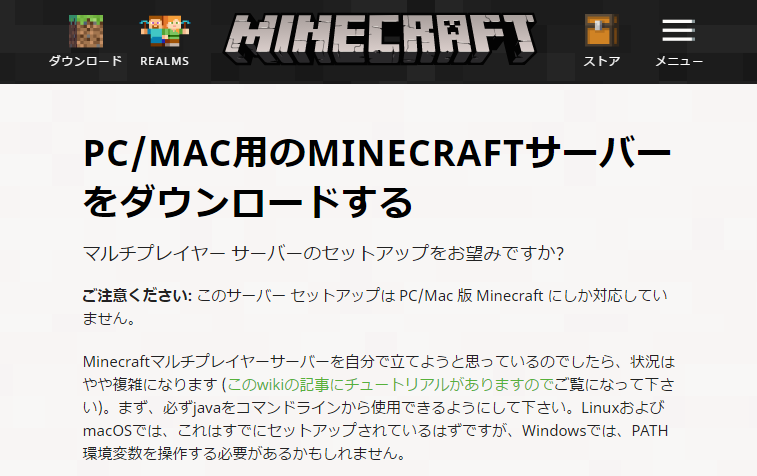
https://minecraft.net/ja-jp/download/server
次のコマンドでダウンロード。
$ wget https://s3.amazonaws.com/Minecraft.Download/versions/1.11.2/minecraft_server.1.11.2.jar
そして、ダウンロードしたサーバーをおもむろに実行してみる。
$ java -Xms1G -Xmx1G -jar minecraft_server.jar nogui
ちなみに、-Xms1Gなどはメモリを1GB確保するためのオプション。それ以下だと処理が重くなるらしい。
でも、サーバー自体のメモリはいくらか?次のコマンドでMB単位のメモリ情報を参照しておく。
$ free -m
初回起動時は、eula.txtの確認を指示される。
次のコマンドでエディタを起動して、
$ vi eula.txt
#By changing the setting below to TRUE you are indicating your agreement to our EULA (https://account.mojang.com/documents/minecraft_eula).
#Fri Jun 02 09:42:54 GMT 2017
eula=false
最後のfalseをtrueに書き換えて保存。細かく書くと、
[i]、カーソルで移動して「false」を「true」に書き換えて、[esc][:][w][q]
[Add Server]ボタンで、
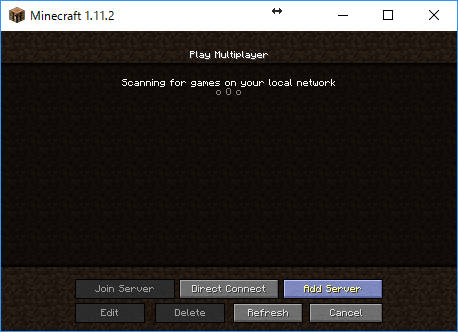
サーバーアドレスを入れて、[Done]
ちなみに、サーバーのデフォルトのポート番号は25565
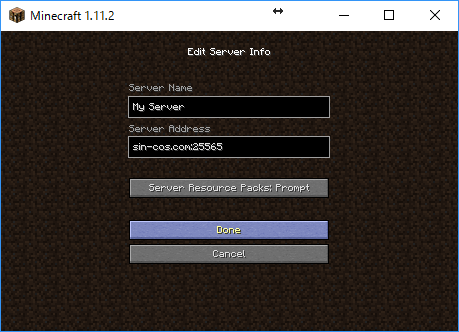
一覧に追加されるので、選択して[Join Server]
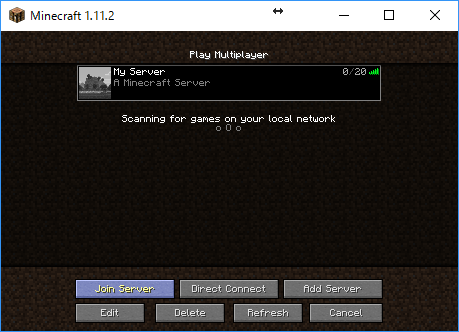
めでたくサーバーにログインできました。
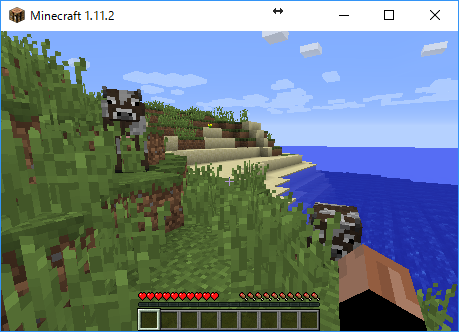
最後にサーバーを停止するには、次のコマンドを実行。
/stop
これで世界が止まる。。。
